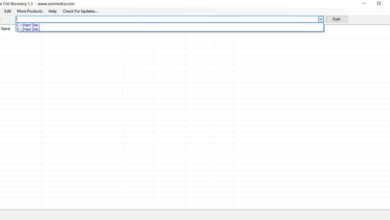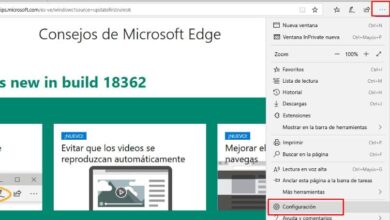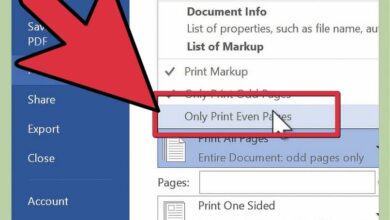Comment insérer des diapositives dans Power Point à partir d’une autre présentation étape par étape
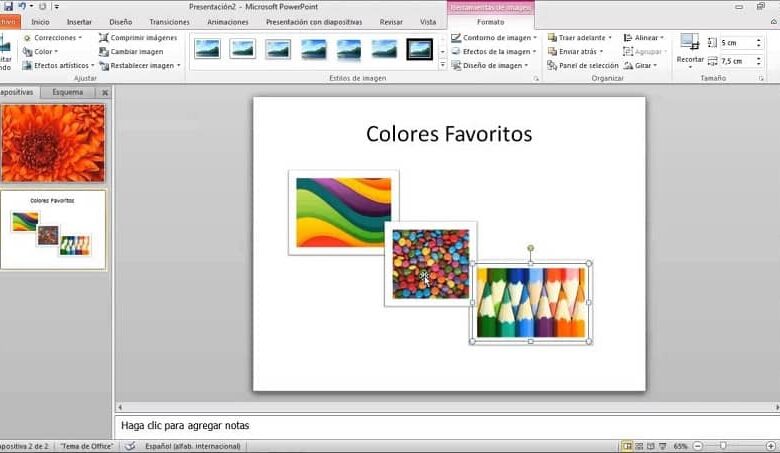
La technologie apporte de grands changements . Nous avons besoin de systèmes qui nous font gagner du temps et minimisent les efforts au quotidien , le domaine académique ou professionnel n’y échappe pas. Dans ce cas, vous trouverez les diapositives Power Point, que nous pouvons faire de manière créative et professionnelle . L’insertion de diapositives dans Power Point à partir d’une autre présentation d’une manière différente de l’original est plus facile pour nous. Pour cette raison, cet article vous aidera à apprendre à le faire.
Avantages de placer une diapositive originale sur une diapositive secondaire
Cette méthode est d’une grande valeur, elle vous apportera également de nombreux avantages, parmi lesquels on peut citer un très important, comme gagner du temps et du travail lors de la préparation ou du changement de format de vos présentations . Vous aurez également la possibilité d’avoir plusieurs diapositives avec le même thème, mais avec des designs différents, ce que vous pouvez faire facilement et gratuitement .
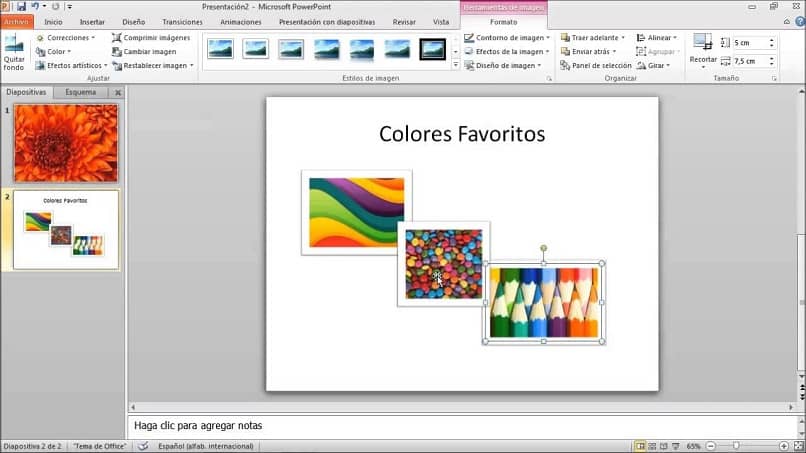
Il est important de savoir que vous pouvez apporter les modifications souhaitées, sans affecter la diapositive d’origine, sa qualité ou son contenu; ainsi que vous avez la possibilité de choisir le style de votre préférence, en le conditionnant au lieu, à l’heure et à l’occasion dans lesquels vous prévoyez d’effectuer ladite présentation.
Soit sous forme de causerie, discours, forum, colloque, entre autres, en gardant toujours à l’esprit que l’enseignement reste pour le destinataire.
Comment envoyer et insérer des diapositives PowerPoint dans d’autres feuilles de présentation
Il est à noter que vous pouvez sélectionner le modèle sur lequel vous souhaitez travailler, par exemple Simplicité des modèles PowerPoint , parmi d’ autres modèles Power Point que vous pouvez télécharger et ajouter . Tout d’abord, ce que vous devez faire est de choisir la diapositive que vous souhaitez copier, vous devez vous assurer que vous êtes en vue normale, cliquez sur la présentation sur le côté gauche puis appuyez sur le côté droit, où le menu à partir duquel vous devez choisir de copier apparaît .
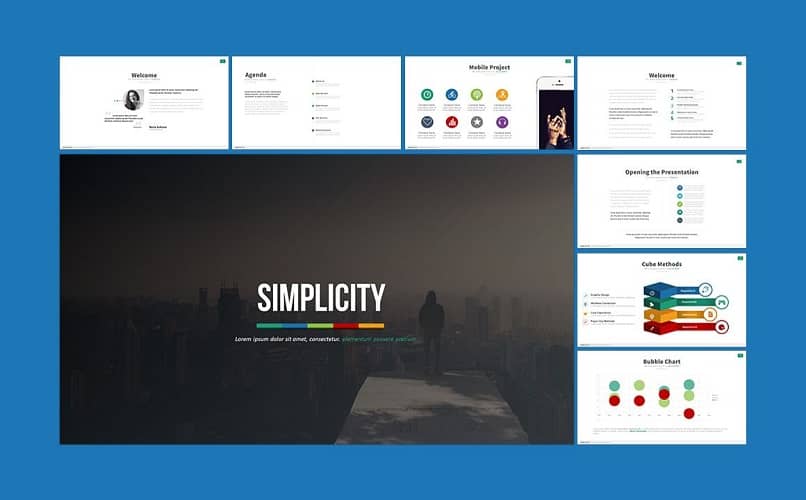
Une fois l’étape précédente terminée, la suivante concerne la modification du thème de destination; la première étape consiste à placer le curseur sur le côté gauche et à appuyer sur le bouton droit.
Ensuite, vous pourrez visualiser plusieurs alternatives, sous l’option Coller, vous pouvez commencer par Utiliser le thème de destination; le but est de choisir le thème de votre diapositive principale, et de l’adapter au contenu de l’autre.
Pour continuer, la procédure suivante concerne la conservation de la présentation originale; puisque c’est l’objectif principal de votre présentation.
Commencez par placer votre doigt ou cliquez à nouveau sur le côté droit. Les options y apparaîtront, mais il convient de noter que cette fois, vous allez sélectionner la deuxième alternative, qui est affichée comme Conserver le format source et les modifications souhaitées seront apportées.
Comme vous pouvez le voir, dans cette étape, vous atteindrez facilement l’objectif que vous vouliez, qui est d’avoir une nouvelle présentation avec des designs et des couleurs différents, mais où l’idée que vous souhaitez transmettre ne changera pas, qui sont toujours en attente d’une présentation. cela leur est utile.
En utilisant cette procédure, vous pouvez voir à quel point il est rapide et facile de transformer vos diapositives principales en de nouvelles, avec des mises en page différentes, tout en conservant leur contexte.
Maintenant que vous connaissez ces procédures, nous espérons qu’elles vous seront très utiles et que vous pourrez en tirer beaucoup; De plus, vous pouvez partager ces informations avec votre famille, vos amis ou vos connaissances; et nous serions également intéressés par votre commentaire.